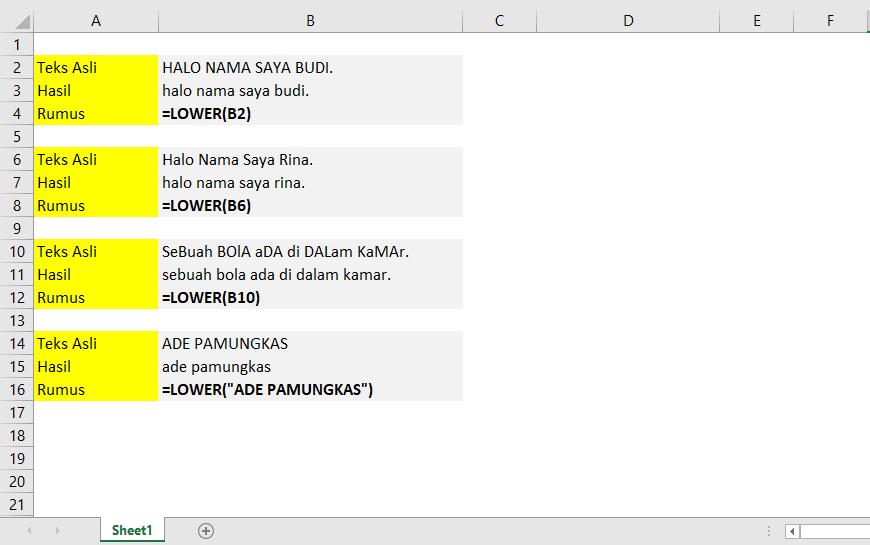Dalam Microsoft Excel ada tiga fungsi yang dipakai untuk mengubah huruf. Yakni LOWER, UPPER, dan PROPER. Masing-masing fungsi ini memiliki kegunaan yang berbeda-beda. Berikut kami jelaskan secara singkat:
- LOWER: fungsi ini digunakan untuk mengubah semua huruf yang dimasukkan atau yang ada pada sebuah sel menjadi kecil.
- UPPER: sesuai dengan namanya, rumus ini dipakai untuk mengubah semua huruf menjadi besar atau kapital.
- PROPER: berbeda dengan dua fungsi di atas, fungsi ini dipakai untuk mengubah semua huruf awal pada setiap kata menjadi besar.
Menggunakan Fungsi LOWER
Karena kita ingin mengubah huruf besar menjadi kecil, maka yang kita gunakan adalah fungsi LOWER. Cara menggunakan fungsi ini tidaklah sulit. Kita hanya perlu memasukkan rumus ini disertai dengan kata atau sel yang ingin diubah menjadi kecil. Dari apa yang kami jelaskan, sintaks fungsi LOWER memiliki bentuk seperti berikut:
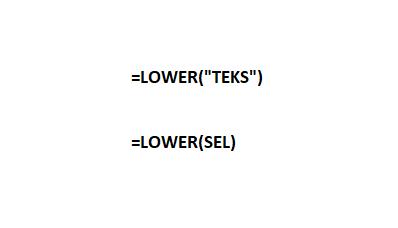
- =LOWER(“Teks”)
- =LOWER(Sel)
Sama seperti fungsi UPPER atau PROPER, pada fungsi ini kita bisa mengisi argumen teks atau referensi sel dari teks yang ingin diubah hurufnya. Khusus untuk argumen teks kita harus menambahkan tanda petik agar hasilnya tidak error. Lebih jelasnya berikut kami jabarkan panduan selengkapnya untuk Anda:
- Siapkan teks yang ingin diubah menjadi huruf kecil.
- Anda bisa menuliskan daftar kalimat, kata, atau nama di Excel.
- Tuliskan rumus di bawah atau di sampingnya sesuai dengan yang kami jelaskan di atas. Misalnya jika teks berada di sel B2, maka ketikkan rumus =LOWER(B2) lalu tekan tombol Enter.

- Tulisan yang Anda masukkan akan berubah secara otomatis menjadi kecil semua pada sel yang Anda isikan rumus tersebut.
- Jika Anda menyusun teks secara vertikal dan Anda meletakkan rumus di sampingnya, maka Anda bisa langsung drag titik sebelah kanan bawah sel yang berisi rumus ke bawah untuk mengisi otomatis.
- Contohnya kami buat beberapa teks yang ingin diubah menjadi huruf kecil semua dengan beberapa kondisi berbeda. Silakan simak gambar di bawah ini.

Baca juga: Cara Menggabungkan Text Di Excel
Demikian penjelasan yang bisa kami sampaikan seputar mengubah huruf besar menjadi kecil. Perlu diingat, jika Anda memasukkan kata, nama, atau kalimat langsung pada rumus maka jangan lupa untuk menyertakan tanda petik sebelum dan sesudah kata-kata yang Anda masukkan.